Διαφήμιση
Ξέρετε, υπάρχουν πραγματικά πολλά που πρέπει να ειπωθούν για το WordPress. Δεν είναι μόνο η PHP - η γλώσσα που βασίζεται στο WordPress - είναι πολύ ευέλικτη και εύκολη στην εκμάθηση, αλλά το WordPress έρχεται με τόσες ενσωματωμένες λειτουργίες που μπορείτε να προσαρμόσετε πραγματικά μια εκπληκτική τοποθεσία.
Για όσους από εσάς έχετε ακολουθήσει τα προηγούμενα άρθρα μου, θα ξέρετε ότι καλύπτω το WordPress αρκετά συχνά. Στην πραγματικότητα, υπάρχουν μερικοί από εμάς εδώ στο MUO που σηκώνουν τακτικά την κουκούλα για να κάνουν κάποια μικροαλλαγές. Ο James έχει δημιουργήσει πολλά WordPress tutorials τελευταία.
Αν και είναι αλήθεια ότι οι περισσότεροι άνθρωποι θα εγκαταστήσουν απλώς ένα θέμα και θα προσαρμόσουν μόνο τον ιστότοπο WordPress στο βαθμό που επιτρέπεται από τον πίνακα ελέγχου, η αλήθεια είναι ότι με λίγη μελέτη και πρακτική, μπορείτε εύκολα να τροποποιήσετε τα αρχεία PHP μέσα σε οποιοδήποτε πρότυπο WordPress για να το προσαρμόσετε για σας ανάγκες.
Προσαρμογή της ιστοσελίδας WordPress με πληροφορίες χρήστη
Το πιο κοντινό πράγμα που έχω φτάσει σε αυτό είναι όταν έγραψα για το πώς να προσθέσω ένα δυναμικό υποσέλιδο δημιουργών Πώς να προσθέσετε ένα αυτόματο υποσέλιδο συγγραφέα στις θέσεις WordPress Διαβάστε περισσότερα στις αναρτήσεις ιστολογίου σας στο WordPress. Κατά τη γνώμη μου, αυτό είναι πραγματικά ένα χαρακτηριστικό που κάθε blog πρέπει να έχει - παρέχει μια πολύ πιο επαγγελματική εμφάνιση, και προσφέρει μεγαλύτερη αξιοπιστία στον αναγνώστη.
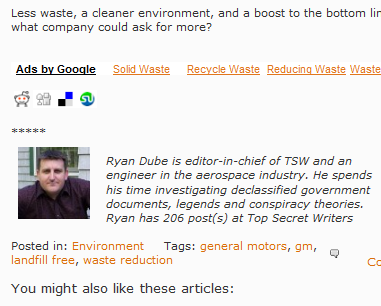
Εάν διαβάσετε αυτό το άρθρο, θα δείτε ότι χρησιμοποίησα αρκετές ενσωματωμένες λειτουργίες που είναι μέρος του WordPress, συμπεριλαμβανομένων ένα που αποκτά το όνομα, τη διεύθυνση ηλεκτρονικού ταχυδρομείου, τον αριθμό των αναρτήσεων, την εικόνα προφίλ και την περιγραφή του συντάκτη από το προφίλ σελίδα. Μπορείτε να πάρετε όλα αυτά τα δεδομένα και στη συνέχεια να τα στοιχίσετε σε κείμενο που δημοσιεύεται δυναμικά, ανάλογα με το άρθρο που βρίσκεται στη σελίδα και ποιος είναι ο συγγραφέας.
Ήμουν πραγματικά ενθουσιασμένος όταν ανακάλυψα πώς να το κάνω αυτό, αλλά πιο πρόσφατα βρήκα μια κατάσταση όπου η μέθοδος παραπάνω δεν λειτούργησε - μια κεντρική σελίδα, όπως η κεντρική ιστοσελίδα του ιστοτόπου, όπου δεν υπάρχει ενιαίο "συγγραφέας" για τη σελίδα. Στην περίπτωση αυτή, η παραπάνω μέθοδος δεν θα λειτουργήσει. Εάν χρησιμοποιείτε τις λειτουργίες που αναφέρονται σε αυτό το άρθρο, θα τραβήξει πάντα τον προεπιλεγμένο συγγραφέα.
Αυτό καθιστά πραγματικά δύσκολο όταν θέλετε να δημιουργήσετε ένα κουτί βιογραφικού συγγραφέα για όλους τους συγγραφείς στον ιστότοπό σας. Παρατήρησα επίσης ότι υπάρχουν πολύ λίγα ιστολόγια εκεί έξω που έχουν δημοσιεύσει πώς να το κάνουμε αυτό - όλοι γράφουν για τις τυπικές "the_author ()" λειτουργίες που εξετάζουν τον συγγραφέα για το τρέχουσα σελίδα.
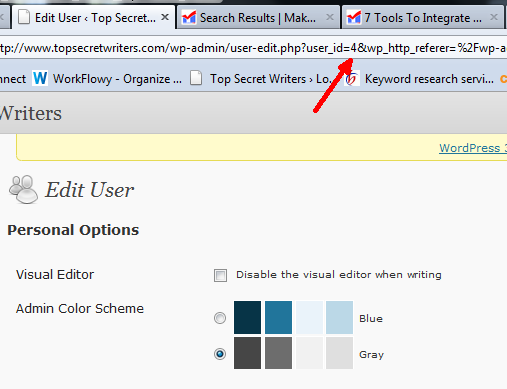
Πριν ξεκινήσετε να χρησιμοποιείτε τις λειτουργίες που πρόκειται να σας παρουσιάσω, πηγαίνετε πρώτα στο "Επεξεργασία χρήστη"Στη σελίδα WordPress και για κάθε χρήστη σας, θα πρέπει να γνωρίζετε τη διεύθυνση ηλεκτρονικού ταχυδρομείου με την οποία έχετε εγγραφεί, καθώς και το αναγνωριστικό χρήστη. Μπορείτε να το δείτε όταν πηγαίνετε για να επεξεργαστείτε το προφίλ του, όπως αναφέρεται στη διεύθυνση URL δίπλα στην επιλογή "user_id =“.
Μόλις έχετε αυτά τα δύο στοιχεία από το προφίλ χρήστη, είστε έτοιμοι να ξεκινήσετε με το "get_userdata" λειτουργία. Εδώ είναι ένα απλό script που θα εξάγει τόσο την εικόνα του avatar όσο και το user_description από το προφίλ χρήστη του WordPress.
php $ author_email = "[email protected]"; echo get_avatar ($ author_email, '80')php $ user_info = get_userdata (4). echo $ user_info-> user_description. "\ n";
Πως λειτουργεί αυτό? Είναι πολύ απλό. Ο "get_avatar"Δεν εξαρτάται από τον τρέχοντα συγγραφέα της σελίδας, αλλά ενδιαφέρεται μόνο για τη διεύθυνση ηλεκτρονικού ταχυδρομείου για την απόκτηση του avatar. Αλλά για να πάρετε το κείμενο περιγραφής, δεν έχετε άλλη επιλογή από το να χρησιμοποιήσετε "get_userdata ()"Για να τραβήξει αυτές τις πληροφορίες. Η μόνη παράμετρος που πρέπει να στείλετε είναι η "ταυτότητα χρήστη"Που μόλις γράψατε κάτω. Δείτε πώς φαίνεται:
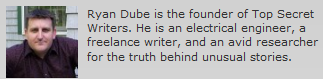
Το μυστικό εδώ είναι ότι το "get_userdata ()"Πραγματικά τραβάει μια ολόκληρη λίστα παραμέτρων που μπορείτε να αποκτήσετε. Πάνω, έκανα μόνο μια "echo" του κειμένου user_description από το προφίλ χρήστη, αλλά θα μπορούσατε επίσης να έχετε το σενάριο εκτυπώστε το όνομα του χρήστη, τη διεύθυνση ηλεκτρονικού ταχυδρομείου, τη διεύθυνση URL / blog του και ακόμη και μια σειρά από τα δικαιώματα επεξεργασίας του WordPress είναι.
Το πιο cool πράγμα για τη χρήση αυτής της λειτουργίας αντί για το "ο συγγραφέας()"Σύνολο λειτουργιών είναι ότι μόνο με το αναγνωριστικό χρήστη, μπορείτε να εξαγάγετε πληροφορίες σχετικά με οποιονδήποτε από τους εγγεγραμμένους χρήστες σας, ανεξάρτητα από το ποιος είναι ο δημιουργός της σελίδας όπου εκτελείται το σενάριό σας. Αυτό είναι ιδανικό για μια λίστα βιογραφικών συγγραφέων για έναν ιστότοπο. Για παράδειγμα, έβαλα όλα τα βιογραφικά στοιχεία στην πλαϊνή μπάρα στον ιστότοπό μου και τα έχω διαμορφώσει όλα για να τραβήξω τις περιγραφές των δημιουργών το ένα μετά το άλλο.
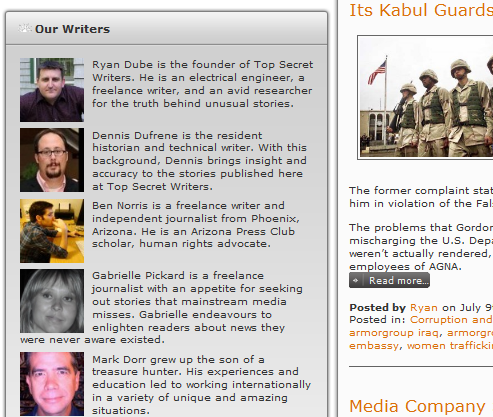
Η ομορφιά αυτής της λύσης είναι ότι αν χρειαστεί να κάνετε οποιεσδήποτε αλλαγές στον βιογράφο του WordPress, δεν χρειάζεται να επεξεργαστείτε καμία από τις σελίδες. Απλώς μεταβείτε στη σελίδα προφίλ και επεξεργαστείτε το bio εκεί, όλο το περιεχόμενο θα αντικατοπτρίζει άμεσα αυτές τις αλλαγές.
Έχετε έναν ιστότοπο WordPress με πολλούς συγγραφείς; Μπορείτε να σκεφτείτε άλλους δημιουργικούς τρόπους για την ενσωμάτωση των πληροφοριών των χρηστών στο περιεχόμενο της ιστοσελίδας; Μοιραστείτε τις δικές σας εμπειρίες και ιδέες στην παρακάτω ενότητα σχολίων.
Πιστοποίηση εικόνας: Henk L
Ο Ryan έχει πτυχίο BSc στην Ηλεκτρολογία. Έχει εργαστεί 13 χρόνια στον τομέα της αυτοματοποίησης, 5 χρόνια στον τομέα της πληροφορικής και τώρα είναι μηχανικός εφαρμογών. Ένας πρώην διευθυντής διαχείρισης του MakeUseOf, μίλησε σε εθνικά συνέδρια για την οπτικοποίηση δεδομένων και παρουσιάστηκε στην εθνική τηλεόραση και το ραδιόφωνο.


